Mejora de la precisión de las preguntas y respuestas con instrucciones personalizadas
Las instrucciones personalizadas permiten a los autores seleccionar las respuestas de Amazon Q a las preguntas al agregar conocimientos específicos del dominio que no se pueden capturar a través de la configuración de metadatos de un tema, como los sinónimos o los tipos semánticos. Al proporcionar estas descripciones de metadatos o instrucciones personalizadas, los autores pueden guiar a Amazon Q para alinear sus respuestas con distintas definiciones, preferencias y conocimientos especializados, lo que garantiza respuestas más precisas, pertinentes y personalizadas que se adapten mejor a sus necesidades empresariales.
Utilice la siguiente tabla para saber cuándo y cómo aplicar diferentes tipos de metadatos para mejorar la precisión de las respuestas a las preguntas. Cada tipo de metadatos desempeña una función única al aclarar el contexto, resolver la ambigüedad y garantizar que las respuestas estén alineadas con las reglas empresariales o la terminología específica del dominio.
| Tipo de metadatos | Cuándo se debe usar | Cómo mejora la precisión de las respuestas |
|---|---|---|
|
Descripción de campos |
Cuando el sistema de preguntas y respuestas necesita entender nombres de columnas ambiguos o específicos del dominio (por ejemplo, |
Aclara la semántica de los campos para que el modelo pueda responder con mayor precisión (por ejemplo, interpretar |
|
Descripción de temas |
Cuando los usuarios pueden hacer preguntas amplias o ambiguas y Amazon Q necesita más contexto sobre el propósito general del tema (por ejemplo, rendimiento de ventas frente a datos de ensayos clínicos). |
Ayuda a eliminar la ambigüedad de términos generales y a orientar las respuestas hacia el dominio correcto (por ejemplo, ventas o marketing). |
|
Descripción de conjuntos de datos |
Cuando los usuarios tienen acceso a varios conjuntos de datos y el sistema de preguntas y respuestas necesita identificar cuál se ajusta mejor a la pregunta. |
Habilita la lógica de selección de conjuntos de datos al proporcionar un contexto sobre el propósito y el contenido de cada conjunto de datos. |
|
Instrucciones personalizadas de temas |
Cuando un tema tiene reglas empresariales, plazos o definiciones específicos (por ejemplo, año fiscal o año natural). |
Aplica lógicas o definiciones personalizadas (por ejemplo, definir el primer trimestre como agosto-octubre) para adaptar las respuestas de forma adecuada. |
Adición de descripciones de campos
Cómo agregar descripciones de campos:
-
Abra la consola de QuickSight
. -
Elija Temas y, a continuación, abra el tema al que desee agregar descripciones.
-
En la página de detalles del tema, seleccione la pestaña Datos y, a continuación, elija la subpestaña Campos de datos.
-
Agrega una descripción para mejorar la precisión de las respuestas de cada campo incluido. Esto es especialmente importante para la comprensión de los nombres de campos que contienen conocimientos corporativos personalizados.
Si tienes varios campos de fechas, por ejemplo, las descripciones claras pueden ayudar a Amazon Q a distinguirlos y elegir el más pertinente en función de la pregunta del usuario. En el siguiente ejemplo, un autor agregó descripciones para Creación de soluciones y Creación de temas, lo que permite a Amazon Q seleccionar con mayor precisión el campo de fecha correspondiente en su contexto.
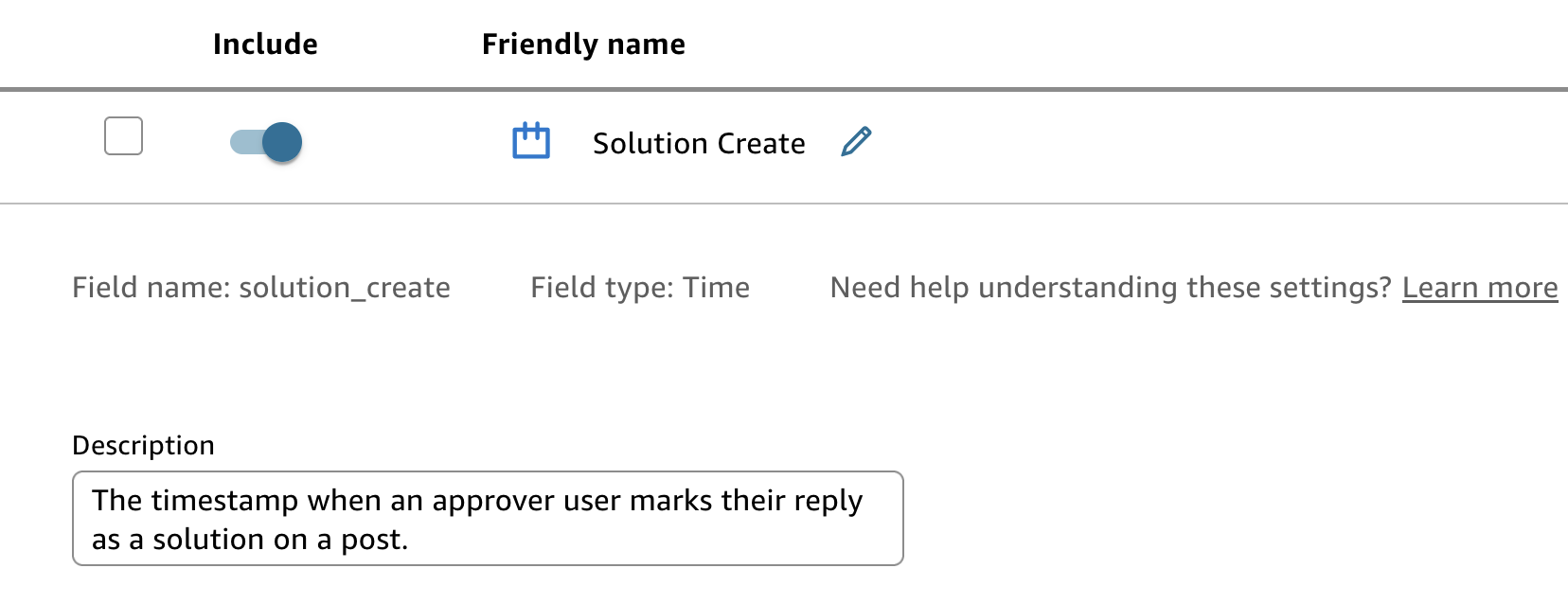
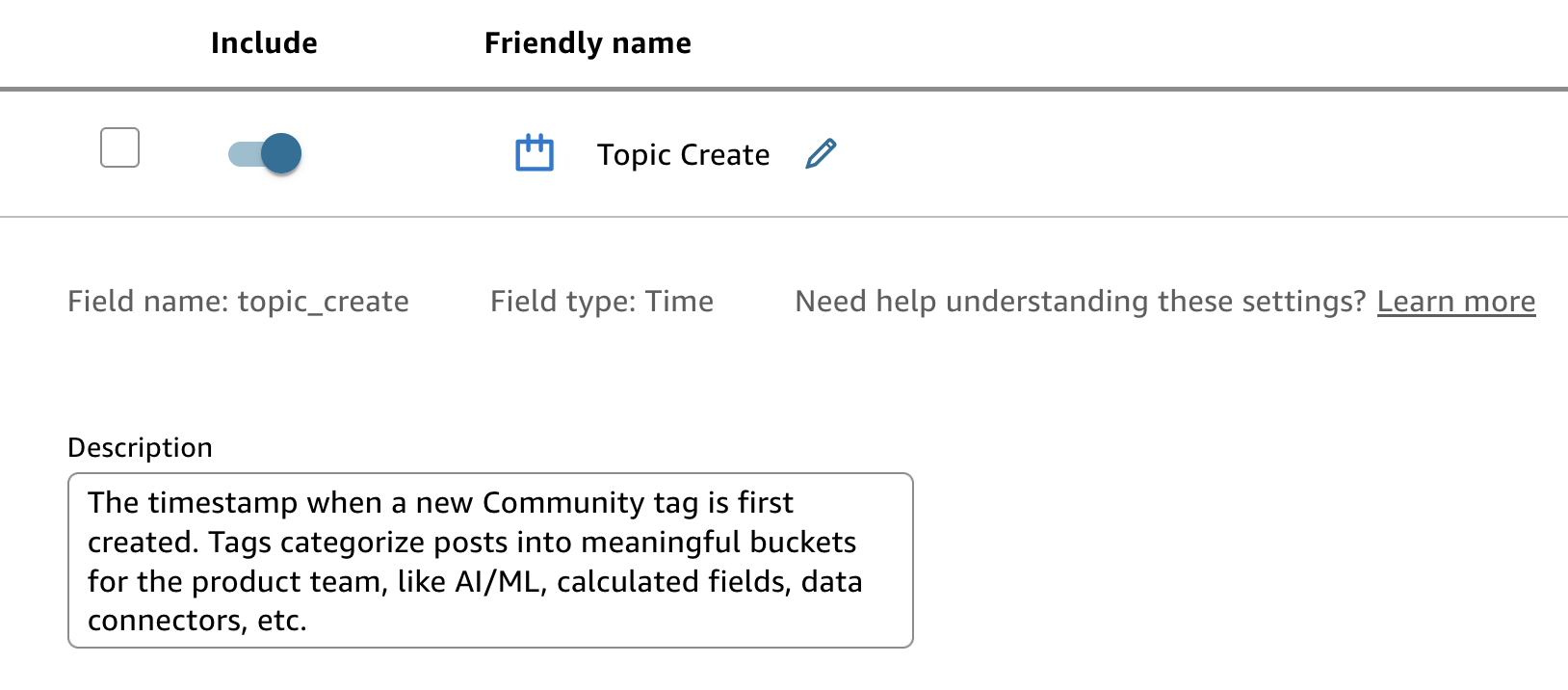
Adición de descripciones de temas
Cómo agregar descripciones de temas:
-
Abra la consola de QuickSight
. -
Elija Temas y, a continuación, abra el tema al que desee agregar descripciones.
-
En la página de detalles del tema, seleccione la pestaña Resumen.
-
En Detalles del tema, agregue una descripción para proporcionar más contexto sobre el propósito general del tema.
Adición de descripciones de conjuntos de datos
Cómo agregar descripciones de conjuntos de datos:
-
Abra la consola de QuickSight
. -
Elija Temas y, a continuación, abra el tema al que desee agregar descripciones.
-
En la página de detalles del tema, seleccione la pestaña Datos y, a continuación, elija la subpestaña Conjuntos de datos.
-
Agregue una descripción para ayudar a mejorar la lógica de selección de conjuntos de datos.
Adición de instrucciones personalizadas de temas
Cómo agregar instrucciones personalizadas:
-
Abra la consola de QuickSight
. -
Elija Temas y, a continuación, abra el tema al que desee agregar descripciones.
-
En la página de detalles de los temas, seleccione la pestaña Instrucciones personalizadas.
-
Agregue orientación de temas para ayudar a Amazon Q a comprender mejor el contexto, la terminología o la intención específicos del tema seleccionado. Esto puede incluir consejos de desambiguación, relaciones entre campos, definiciones de términos que no se pueden incluir en un campo calculado o en un filtro de temas, o instrucciones para personalizar intervalos de fechas relativos.
Prácticas recomendadas para escribir instrucciones personalizadas
Coincidencia de los valores de las celdas con precisión
-
Utilice el valor de celda exacto de la base de datos, incluidas las mayúsculas y el formato.
-
Si el valor es ambiguo, consulte la columna de origen para aclararlo.
Ejemplos:
-
En lugar de: “AMZ son clientes de Amazon”
Use: “AMZ are 'Amazon.com, Inc.'” Clientes de"
-
En lugar de: “ETP son clientes empresariales”
Use: “ETP son clientes del segmento empresarial”
Especificidad y cantidad
Evite usar un lenguaje impreciso: exprésese con claridad sobre los filtros, los umbrales y las columnas de origen.
Ejemplo:
-
En lugar de: “Filtrar grandes clientes al hablar de ventas”
Use: «Filtrar clientes con ingresos anuales superiores a 1 millón de USD al hablar de ventas”
Uso del formato para mayor claridad, no para funciones
El espaciado y los saltos de línea no afectan al comportamiento del modelo, pero ayudan a los autores a leer y mantener las instrucciones con mayor facilidad.
Comprensión de lo que las instrucciones personalizadas no pueden hacer
Las instrucciones personalizadas mejoran la comprensión por parte de Amazon Q del contexto empresarial, pero no agregan nuevas capacidades. Estas instrucciones no permitirán lo siguiente:
-
Cambiar las selecciones de tipos de gráficos
-
Hacer cálculos o rellenar valores nulos
-
Crear nuevos campos
-
Controlar el formato, los colores o las leyendas
-
Alterar la narrativa o el número o tipo de elementos visuales
Adición de descripciones de campos en la preparación de datos para preguntas y respuestas basadas en paneles
Además de las descripciones basadas en temas, puede crear definiciones de temas para mejorar la funcionalidad de Panel: preguntas y respuestas. Agregar definiciones específicas a los campos individuales durante la fase de preparación de los datos mejora la precisión de las respuestas de Amazon Q cuando los usuarios hacen preguntas sobre determinados elementos del panel.
Adición de descripciones de campos para preguntas y respuestas basadas en paneles:
-
Abra la consola de QuickSight
. -
Elija Datos, abra un conjunto de datos al que tenga acceso y seleccione EDITAR CONJUNTO DE DATOS.
-
Para cada campo pertinente, elija el menú de tres puntos y seleccione Editar nombre y descripción.
-
Agregue una descripción para mejorar las respuestas a preguntas relacionadas con paneles.
-
Elija Aplicar para guardar los cambios.